word表格快捷公式计算技巧,快捷批量运算,不是Excel照样统算
メ大家请看范例图片,word表格中也能公式计算,金额=单价*数量,我们来看如何批量操作。メ

メ点击金额数据列首个单元格——布局——公式。メ

メ弹窗中默认公式直接删除。メ
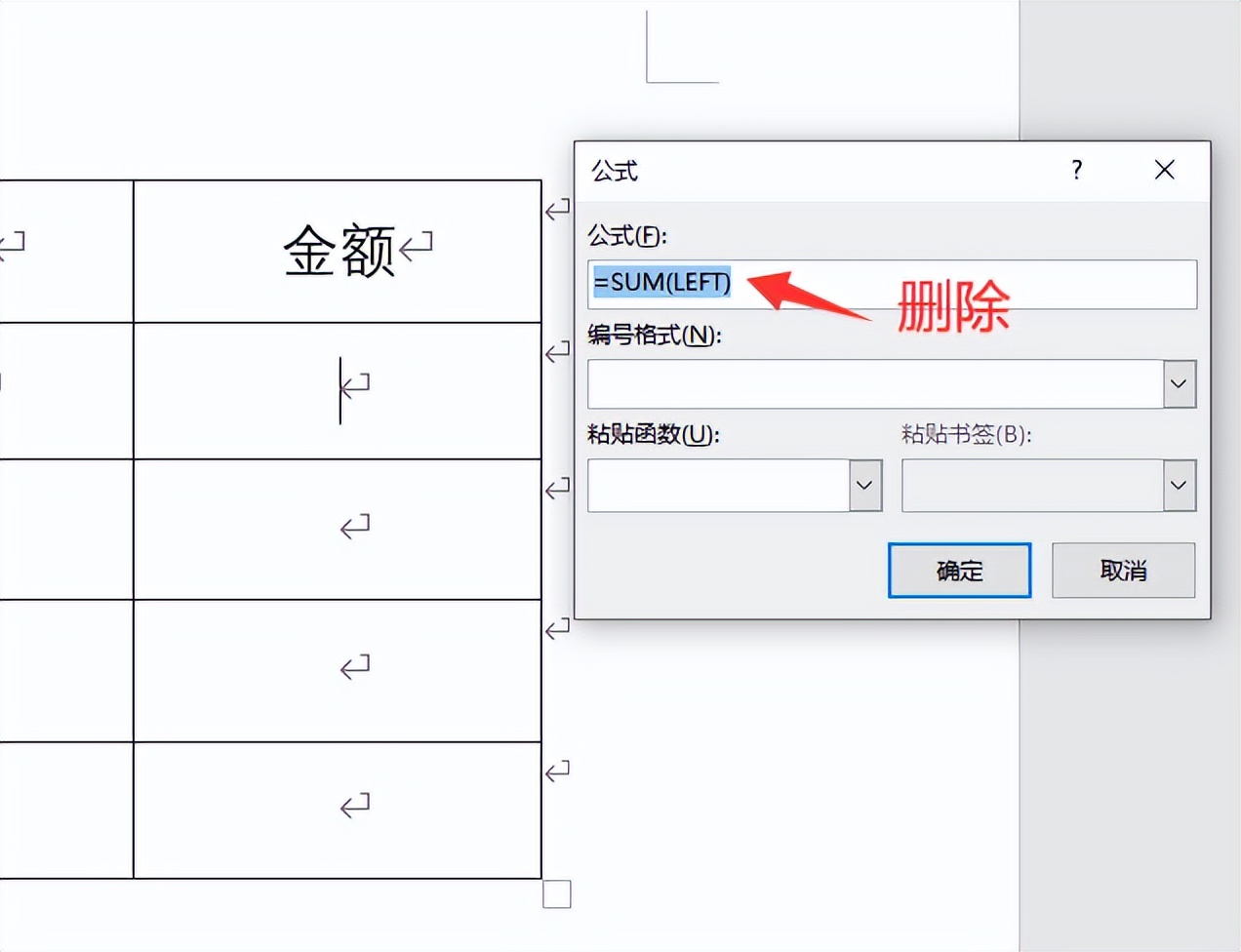
メ点击粘贴函数下拉菜单,找到PRODUCT。メ
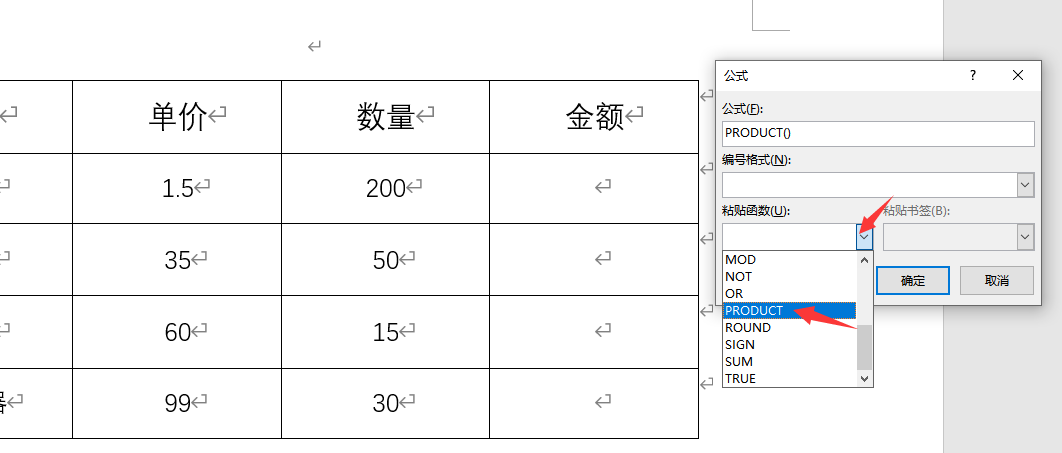
メ公示栏编辑成=PRODUCT(LEFT),点击确定。メ
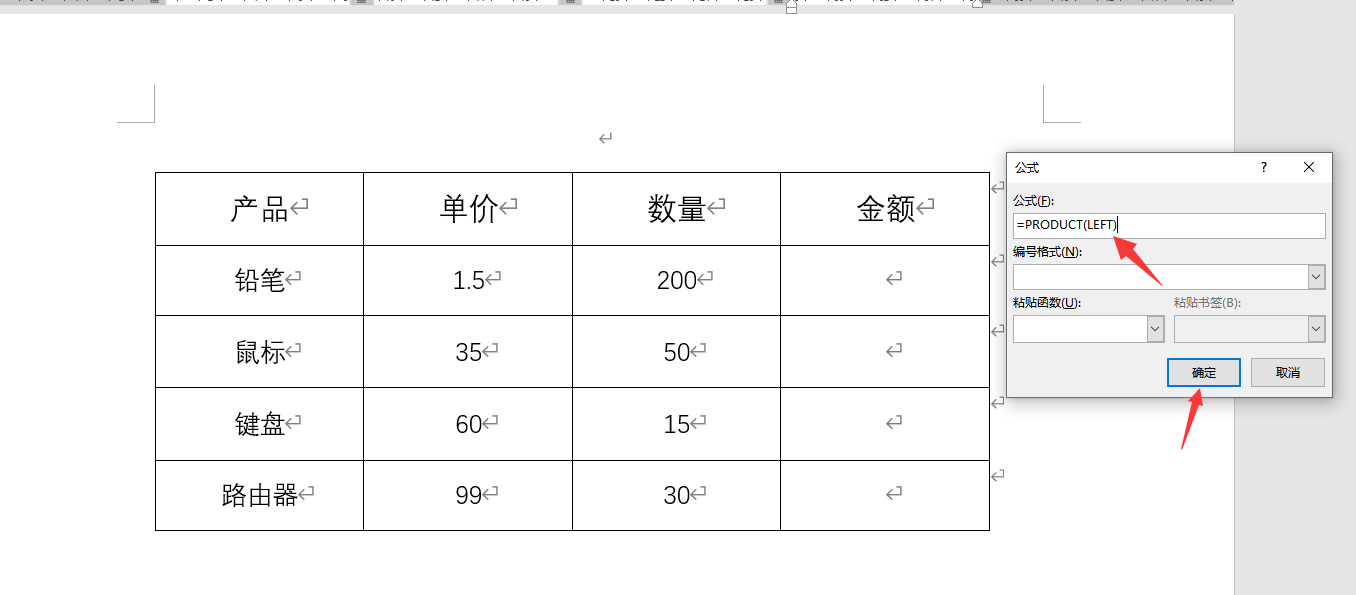
メ首行的公式计算得出正确的数值结果。メ
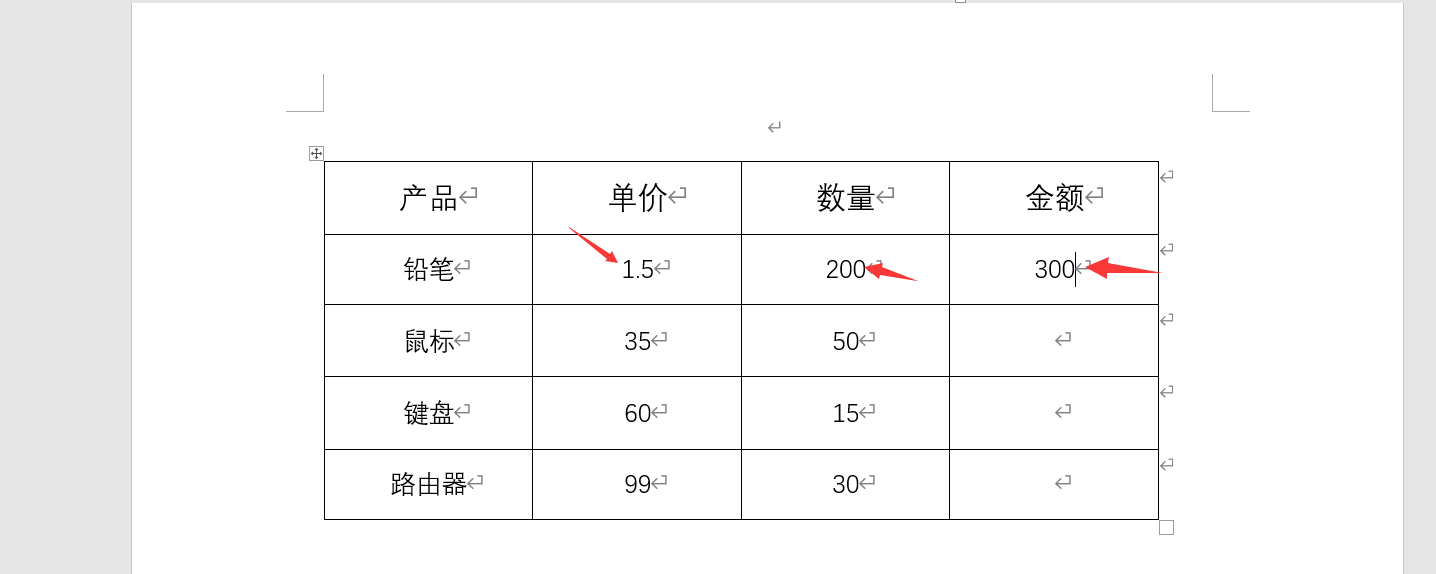
メ我们选取结果内容,CTRL+C复制。メ
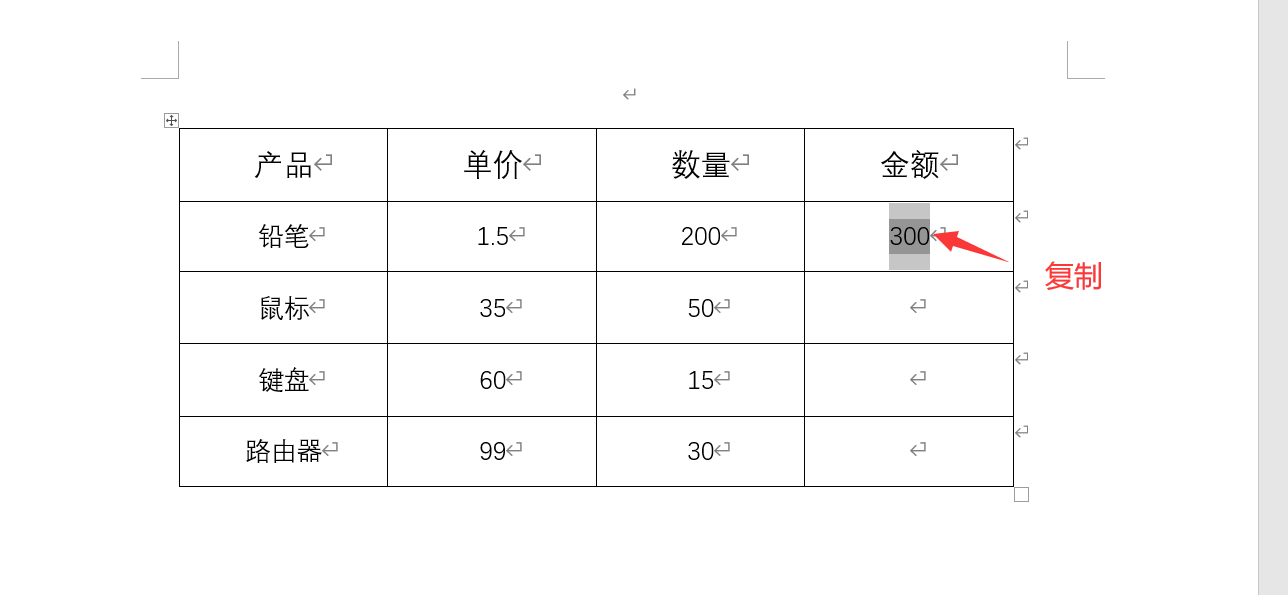
メ向下选取多个单元格,CTRL+V粘贴。メ
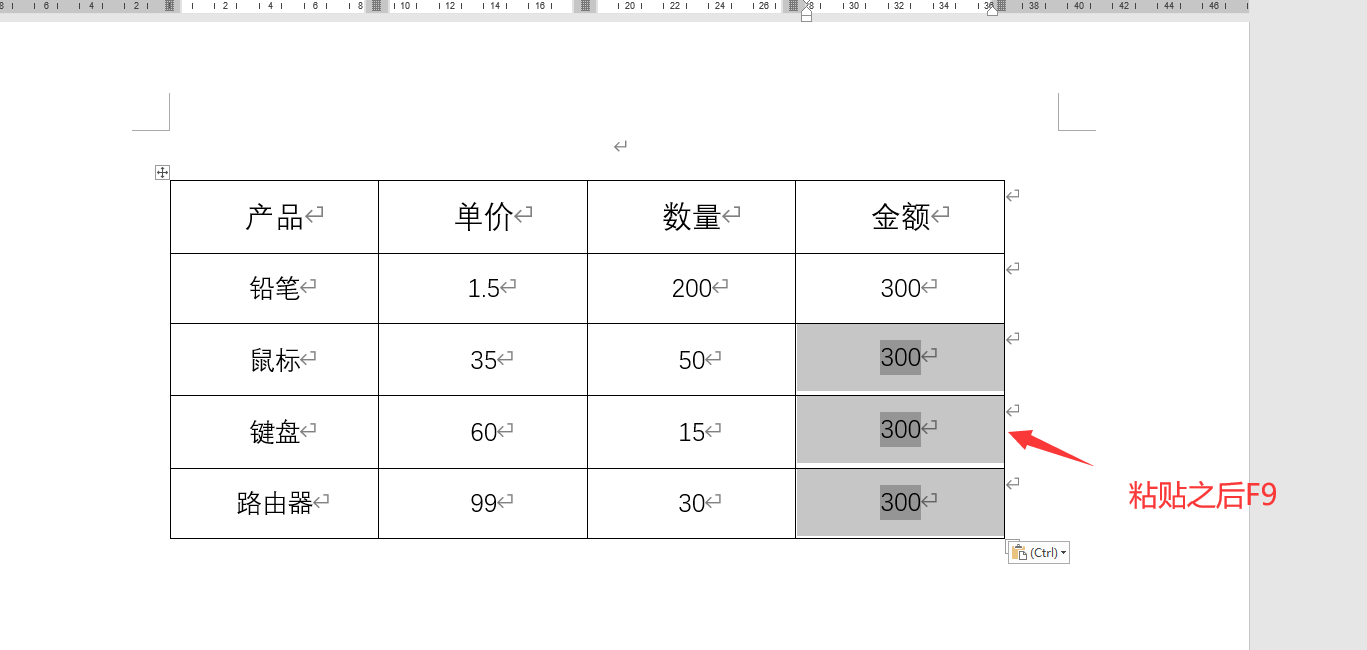
メ多个函数选择,求和乘积平均,一通百通,大家赶紧学起来。メ
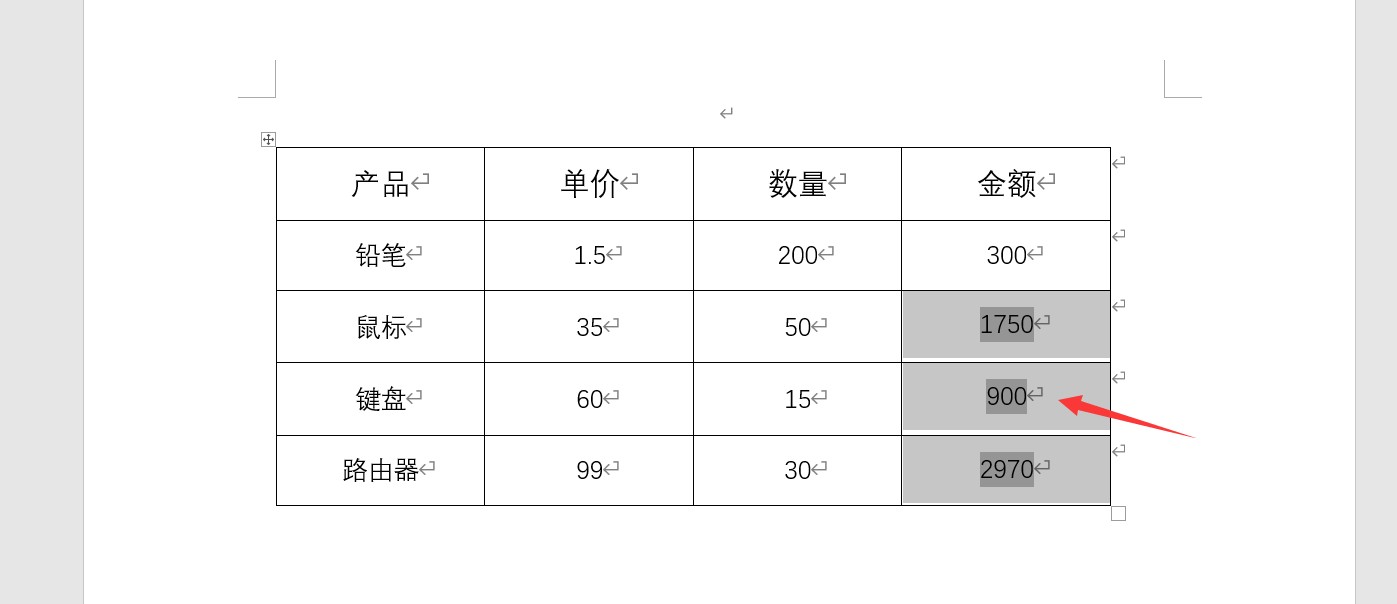
上一篇:Excel多列数据合并成一列,复杂工作轻松完成,简单无脑不劳神
下一篇:没有了

 2022-06-11 17:28:56
2022-06-11 17:28:56




